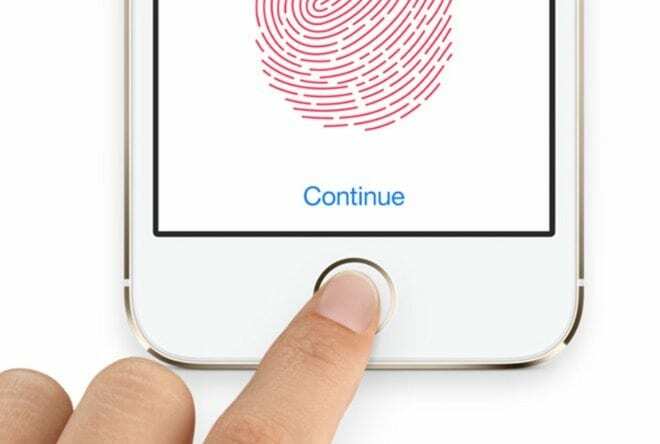
قامت Apple بتعيين الشريط بميزة Touch ID المبتكرة عندما تم إصدارها على iPhone 5s. واصلت الشركة تحسين التكنولوجيا ، لكن هذا لا يعني أنها مضمونة تمامًا. فيما يلي خمس مشكلات شائعة تتعلق بـ Touch ID وكيفية إصلاحها.
محتويات
- كيفية إصلاح فشل معرف اللمس
- كيفية إصلاح Touch ID لا يعمل في متجر التطبيقات
- كيفية إصلاح Touch ID لا يعمل على الإطلاق
- مشكلات Touch ID الأخرى
- المنشورات ذات الصلة:
كيفية إصلاح فشل معرف اللمس
إن أبسط طريقة لإصلاح مشكلات Touch ID في جميع المجالات هي إعادة تدريب iPhone الخاص بك ببصمات أصابعك. يقوم برنامج iPhone الخاص بك بعمل جيد في التذكر ، ولكن في بعض الأحيان قد تواجه مشاكل من التغييرات في بصمة إصبعك. عادةً ما يكون هذا بسبب التآكل الشائع أو الجلد الجاف أو التجدد الخلوي ، ولكن دعونا لا نتحدث كثيرًا هنا عن العلم. يكفي أن نقول ببساطة إن إعادة تدريب iPhone الخاص بك باستخدام بصمات أصابعك يجب أن يحل معظم المشاكل.
للقيام بذلك ، انتقل إلى الإعدادات> Touch ID & Passcode> وأدخل رمز المرور الخاص بك. بعد ذلك ، احذف جميع بصمات الأصابع الحالية التي تم إعدادها على جهازك. بمجرد القيام بذلك ، انقر فوق إضافة بصمة لإعداد بصمات أصابعك المحدثة.
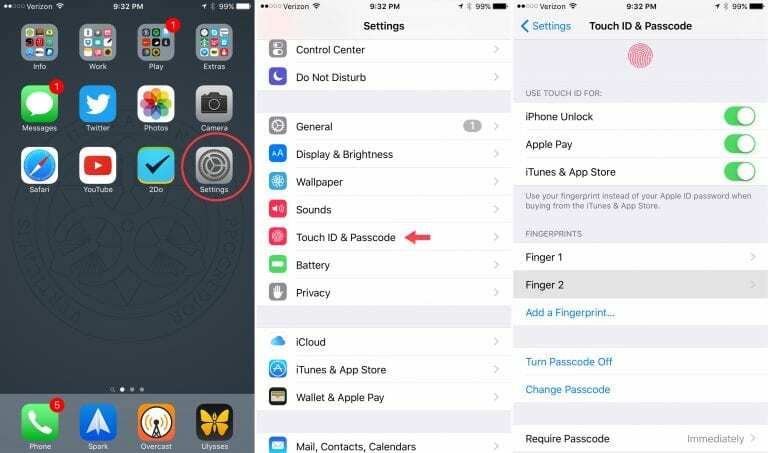
كيفية إصلاح Touch ID لا يعمل في متجر التطبيقات
يمكن استخدام Touch ID لتنزيل التطبيقات والدفع مقابلها في App Store. هناك مشكلة أخرى يتم الإبلاغ عنها من وقت لآخر باستخدام Touch ID وهي أن المستخدمين لا يمكنهم الوصول إليها في متجر التطبيقات. حاولت Apple معالجة هذا الخطأ بتحديثات البرامج ، ولكن ربما لا تزال تواجه المشكلة.
إذا كان الأمر كذلك ، فإن إعادة تدريب Touch ID كما هو مذكور أعلاه قد يحل المشكلة. إذا لم يفلح ذلك ، يمكنك الانتقال إلى الإعدادات> Touch ID ورمز المرور> وإدخال رمز المرور مرة أخرى. هذه المرة ، قم بإيقاف تشغيل iTunes & App Store. أعد ضبط جهازك ثم ارجع إلى Touch ID ورمز المرور في تطبيق الإعدادات وأعد تشغيل iTunes & App Store. وهذا من شأنه أن يحل المشكلة.
ومع ذلك ، ضع في اعتبارك أن Apple تطلب منك إدخال رمز المرور الخاص بك في متجر التطبيقات في المرة الأولى بعد إعادة التشغيل. لذلك ، قد تضطر إلى القيام بذلك قبل ظهور Touch ID مرة أخرى.
كيفية إصلاح Touch ID لا يعمل على الإطلاق
نأمل ألا ينتهي بك الأمر في هذا الموقف ، ولكن في حالات نادرة ، قد يتوقف مستشعر Touch ID عن العمل تمامًا. ستكون لديك فكرة جيدة عن هذه الحالة إذا لم تتمكن من إعادة تدريب Touch ID في الإعدادات.
إذا وجدت نفسك في هذا الموقف ، فقد تتمكن من إصلاح Touch ID من خلال إجراء مسح كامل واستعادة جهاز iPhone أو iPad. سيتطلب هذا منك إعداد جهازك كما لو كان جديدًا ، ولكن إذا كنت لا تريد العيش بدون معرف اللمس ، فهذا يستحق التصوير.
إذا لم يحالفك الحظ ، فقد حان الوقت لزيارة متجر Apple أو إرسال جهازك للإصلاح.
مشكلات Touch ID الأخرى
طقس بارد
الطقس البارد ليس صديقًا لبشرتك ، ويسبب فرصة متزايدة لحدوث مشاكل مع Touch ID. يمكن للطقس البارد أن يبلى يديك ويغير الطباعة في بعض الأحيان بما يكفي للتخلص من Touch ID.
مرة أخرى ، تعد إعادة تدريب Touch ID مفيدة دائمًا ، ولكن قد تستمر في مواجهة المشكلات أثناء الطقس البارد. قد تبدو نصيحة سخيفة ، ولكن إذا وضعت بعض العناية بين يديك ، فمن المحتمل أن تخفف من مشاكل معرف اللمس. لذلك ، إذا كنت تقضي وقتًا طويلاً في الطقس البارد ، فافعل ذلك جيدًا لبشرتك ومستشعر Touch ID واذهب للحصول على بعض المستحضر.
أطراف الأصابع الرطبة أو المتسخة
ربما تكون قد لاحظت ذلك ، ولكن إذا تبللت أصابعك أو اتسخت ، فلن يعمل Touch ID عادةً. لقد ناقشت تضمين هذا في المقالة لأن الإصلاح الواضح هو ببساطة غسل يديك. ومع ذلك ، كانت لدي مواقف ذات مرة لم يكن فيها Touch ID متعاونًا واكتشفت في النهاية أن المشكلة كانت عبارة عن طبقة من الغبار تجمعت على المستشعر.
لذلك ، من المفيد التأكد من مسح أطراف أصابعك ومستشعر Touch ID قبل أن تبدأ في استعادة جهاز iPhone أو iPad.